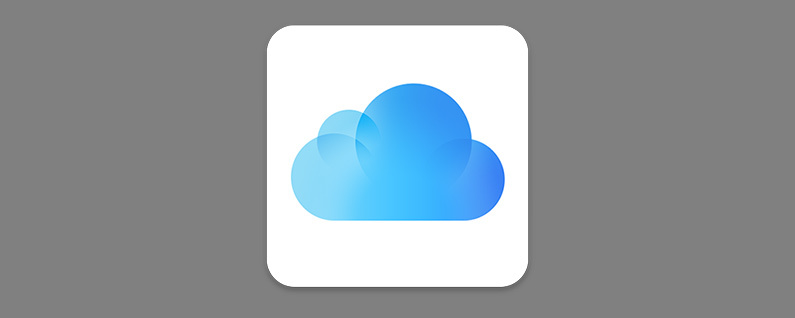
Трябва ли да използвам iCloud Drive? Как да активирам iCloud на моя iPhone или iPad? Това са въпроси относно iCloud Drive, които получаваме често. iCloud Drive е лесен начин за споделяне на документи и данни от различни родни приложения на Apple и съвместими приложения на трети страни на всички устройства. Можете да съхранявате и работите с документи и файлове, включително PDF файлове, във вашия iCloud Drive и да осъществявате достъп до тях или да ги изпращате по имейл от вашето устройство. Ето как да включите iCloud Drive.
Свързани: Ръководство за iCloud: Най-добри съвети за разбиране и използване на iCloud
Как да настроите iCloud Drive на вашия iPhone и iPad
Минахме как да качите снимки в iCloud на вашия iPhone, както и как да архивирате телефона си в iCloud. За още страхотни съвети как да оптимизирате съхранението на вашия iPhone, вижте нашия безплатен Съвет на деня.
- Отвори Приложение за настройки.
- Докоснете банера в горната част на страницата.
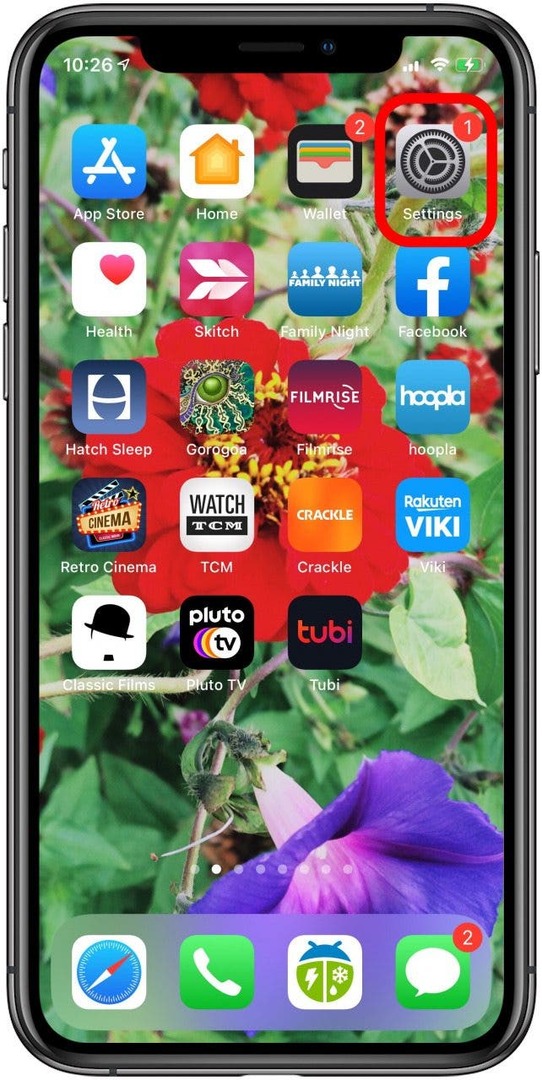
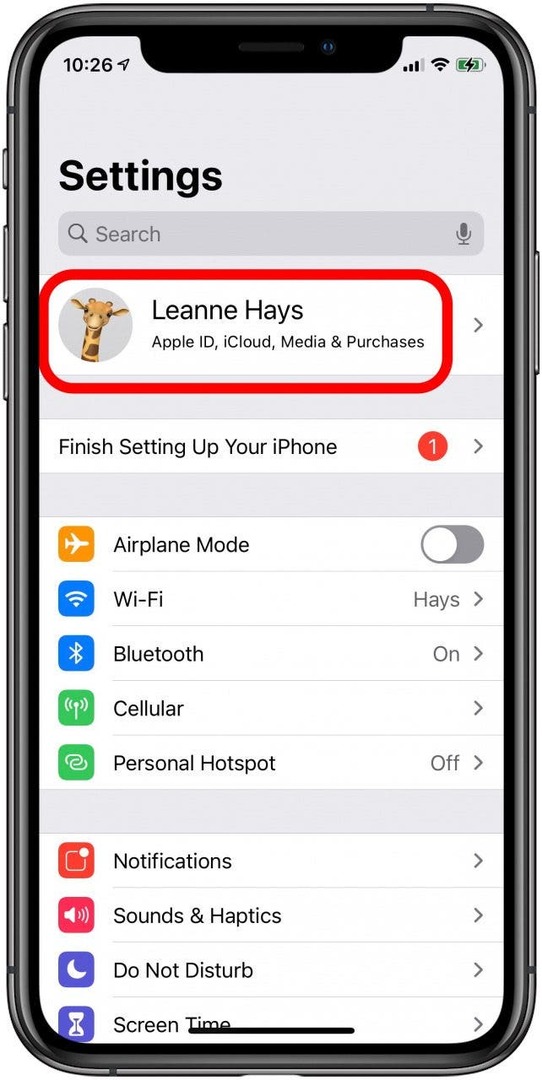
- Докоснете iCloud.
- Включете iCloud Drive.
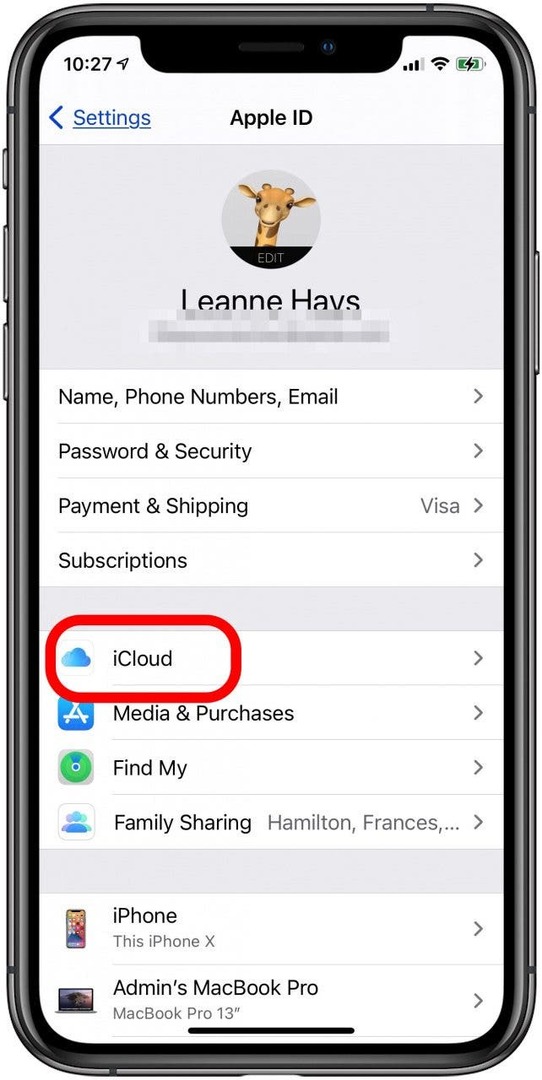
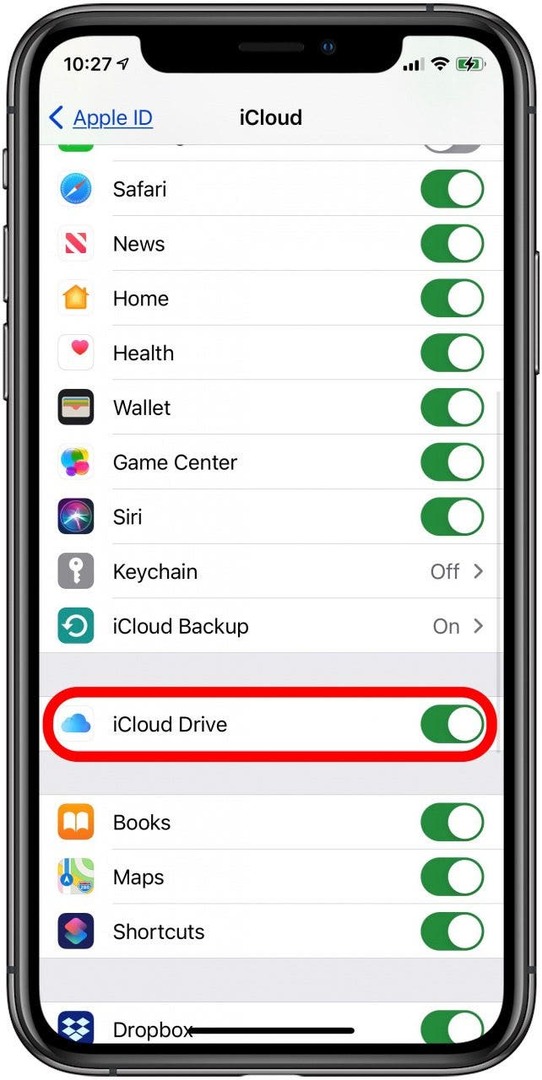
Приложенията, представени по-долу iCloud Drive, са активирани с приложението; включете или изключете ги за използване с iCloud Drive. Вече ще можете да намерите вашите файлове в
Приложение за файлове, и вашите приложения могат да съхраняват документи и данни в iCloud, като ги правят достъпни на всичките ви устройства с 5 GB безплатно съхранение в iCloud. За да закупите още хранилище в iCloud, посетете Настройки, докоснете банера в горната част, докоснете iCloud, докоснете управление на съхранение и изберете Промяна на плана за съхранение. След това научете как да настроите други основни функции на вашия iPhone.Кредит на най-добрите изображения: / Shutterstock.com